Microsoft Teams este un excelent instrument de întâlnire video și colaborare care a fost de mare ajutor în această lume bântuită de pandemie. Din păcate, unele funcții Teams sunt incomplete sau nu reușesc să ofere utilizatorilor toate opțiunile de care au nevoie. De exemplu, funcția Istoricul apelurilor este puțin limitată. Puteți accesa doar 30 de zile de date privind apelurile directe. În calitate de utilizator, nu puteți examina înregistrările apelurilor care sunt mai vechi de 30 de zile.
Cum să verificați istoricul apelurilor în Microsoft Teams
Pentru a examina istoricul apelurilor dvs. Teams, faceți clic pe Pictograma Apeluri în partea stângă a aplicației. Apoi, selectați Istorie. Jurnalul de apeluri ar trebui să fie vizibil în panoul din dreapta.
Dacă sunteți administrator, deschideți Centrul de administrare a echipelor, și faceți clic pe Utilizatori. Selectați contul de care sunteți interesat, apoi faceți clic pe Istoricul apelurilor.
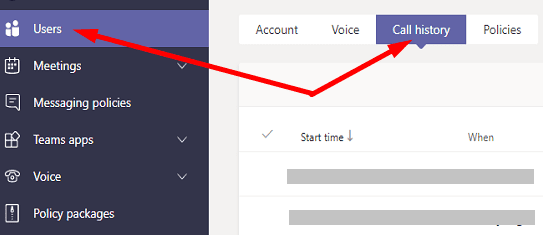
Rețineți că funcția Istoricul apelurilor este disponibilă numai pentru utilizatorii Microsoft 365 care au și o licență Business Voice sau Enterprise Voice. Puteți vizualiza numai datele din istoricul apelurilor, nu puteți șterge intrările.
Cum să exportați istoricul apelurilor din echipe
Acum că am văzut cum puteți verifica rapid datele din istoricul apelurilor, haideți să explorăm cum le puteți exporta. Aici lucrurile se complică puțin.
Pentru a examina datele din istoricul apelurilor mai vechi de o lună, contactați administratorul. Aceștia pot rula rapoarte de utilizare sau pot folosi Office 365 eDiscovery pentru a prelua și exporta datele din istoricul apelurilor.
Dacă sunteți administrator, deschideți Centrul de administrare a echipelor, și du-te la Analize și rapoarte. Apoi selectați Rapoarte de utilizare și rulați rapoartele de apel pentru ultimele trei luni.
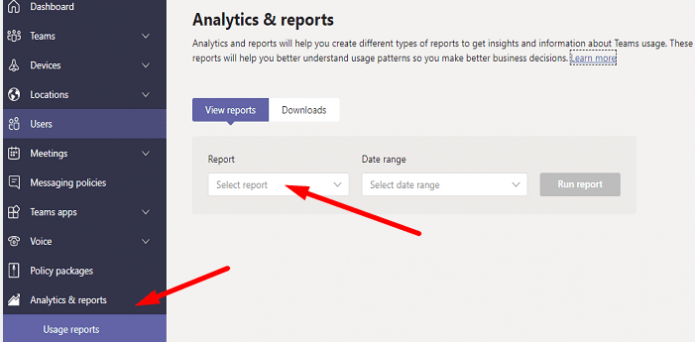
Pentru a utiliza Office 365 eDiscovery, trebuie mai întâi să configurați caracteristica. Apoi puteți prelua și exporta datele din istoricul apelurilor. Puteți folosi acest instrument și pentru a prelua date din chat-uri și întâlniri. Pentru mai multe informații, consultați:
- Configurați Microsoft 365 Advanced eDiscovery
- Exportați documente dintr-un set de recenzii în Advanced eDiscovery
Alternativ, puteți consulta unele dintre scripturile de istoric de apeluri ale echipelor disponibile pe GitHub și puteți vedea dacă se potrivesc nevoilor dvs.
Concluzie
În mod implicit, Microsoft Teams vă permite să revizuiți datele de apel în valoare de 30 de zile. Dacă doriți să accesați datele din istoricul apelurilor care sunt mai vechi de 30 de zile, contactați administratorul IT. Aceștia pot rula rapoarte de utilizare sau pot folosi Office 365 eDiscovery pentru a exporta datele din istoricul apelurilor.
Cât de des accesați, examinați și exportați datele din istoricul apelurilor din Microsoft Teams? Anunțați-ne în comentariile de mai jos.